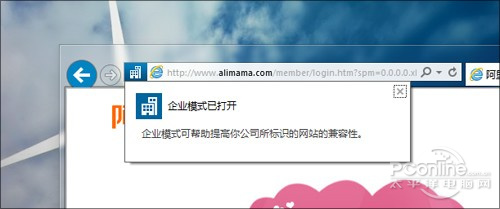|
Windows 8.1 2014 Update 1为IE11增加了一项“企业模式”,允许浏览器在访问某一网站时自动转至兼容模式(IE8)。几天前,它的姊妹款Win7版IE11也加入了这项功能,只不过需要我们额外下载一个补丁后才能实现。
该补丁编号KB2932269,支持32位、64位平台,体积分别为44MB(x64)和26MB(x86)。由于属于非公开补丁,因此目前只能以手工下载的方式安装,感兴趣的网友可以到网上直接搜索该补丁的下载地址。 安装过程没啥可聊的,直接双击MSU文件即可,整个安装大约持续2分钟左右,安装完毕后会提示重新启动计算机,之后版本号将从16518更新至现在的17019,那么接下来是否可以体验到传说中的“企业模式”呢?答案是No! 和Windows 8.1 2013 Update 1一样,想要开启新版IE11中的“企业模式”,我们需要首先打开组策略(Gpedit.msc)中的一个选项,位置就在“计算机配置”→“管理模板”→“Windows组件”→“Internet Explorer”的“允许用户从‘工具’菜单启用”中。双击这一选项将值改为“已启用”,不必重启便成功开启这项功能了。 不过和Win8.1版略有不同的是,即使按照上述操作完成组策略启动也无法从工具菜单中找到所谓的“企业模式”,这应该是目前Win7版中的一个Bug。唯一的解决方法就是等待转换网站出现后,按下F12进入“仿真”面板,然后将“模式”下方的“浏览器配置文件”修改为“企业”才行。不过和Win8.1的“原生”菜单相比,这样做有一个小小问题,即关闭F12后企业模式也会随之关闭,无法像Win8.1版那样实现指定网站的自动转换。
|
正在阅读:最强的兼容模式!点评新版Win7 IE11功能最强的兼容模式!点评新版Win7 IE11功能
2014-02-17 11:07
出处:PConline原创
责任编辑:caoweiye
键盘也能翻页,试试“← →”键
| 本文导航 | ||
|